新建
无特殊情况的话,一般分辨率写300ppi,这样会更清楚,不过同时图像体积占用会变大,对清晰度要求不高的话72ppi也是可以的,背景颜色一般选白色


从剪贴板粘贴图片到PhotoShop(复制某张图片后新建里就会出现剪贴板这个选项)

新建成功后然后Ctrl + V粘贴到PhotoShop中即可
打开

图像的裁剪
1. 点击裁剪按钮

2. 裁剪过程
如果只是裁剪个大概,用鼠标在四周拖就行了;
如果是精准裁剪,比如1000 * 1000的图需要裁剪成800 * 600,那么需要在左上角的比例中设置成8:6或者800:600

在裁剪完成后一定要点右上角的勾号,否则整个软件都在锁定状态中,不能执行其他操作,接着再点回第一个移动

图像大小的修改


图像的保存
- 正常情况下,如果是简单修改图片,保存时选择png就可以了;
- 如果是可能需要反复修改的图片,最好是保存为png后再保存一份psd源文件,这样保存了图片的所有信息和图层,方便“用回第一版”;
快捷键:
- ctrl + s:保存当前对图片的修改,若是新建的文件则保存到所选位置;
- ctrl + shift + s:另存为;
移动工具
移动是ps工具中的默认状态,不管是更改文字位置,图片位置,都需要移动工具
正常情况下左边工具栏第一个选中移动工具
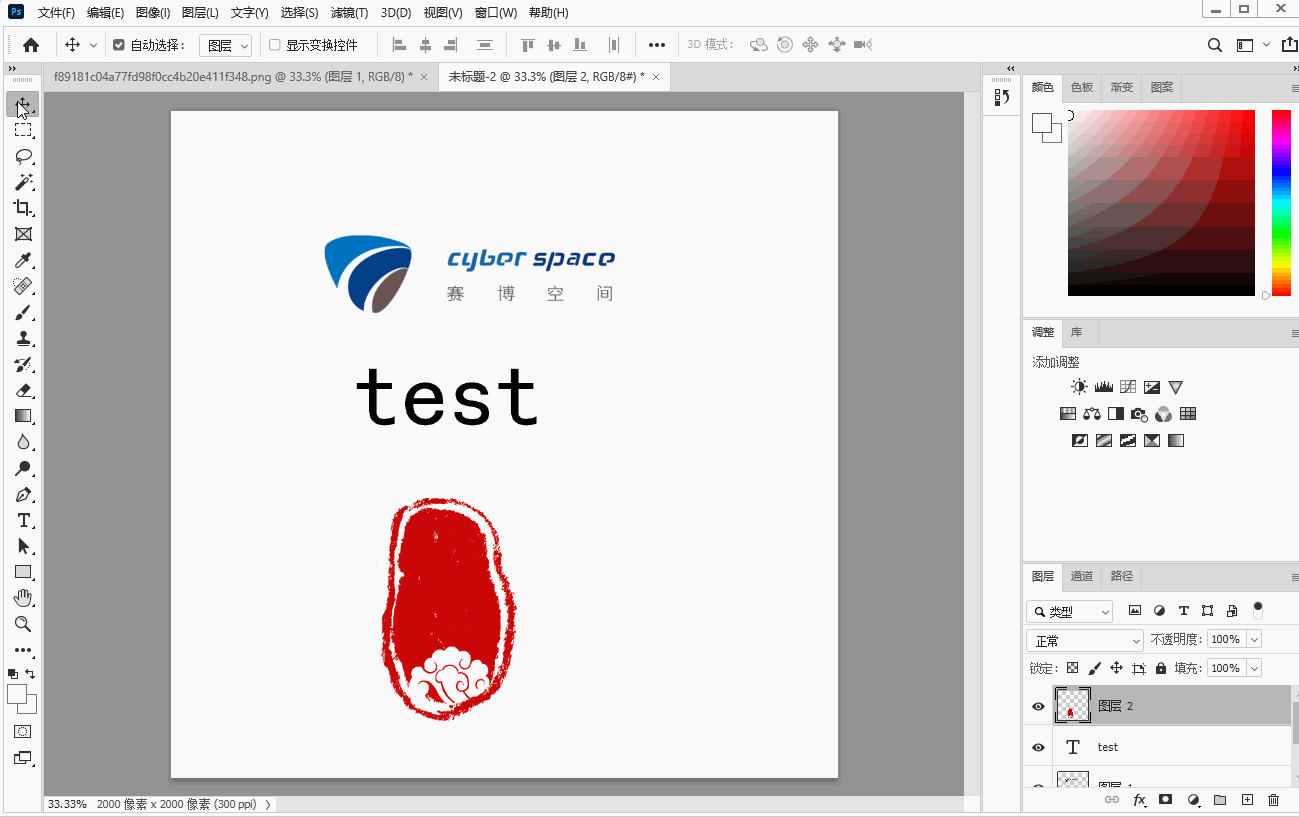
变换大小
快捷键:ctrl + T

- 等比例缩放:默认
- 自由缩放:按住shift
- 缩放位置为中心:按住alt

























 3264
3264

 被折叠的 条评论
为什么被折叠?
被折叠的 条评论
为什么被折叠?








